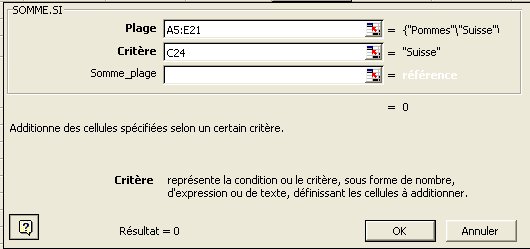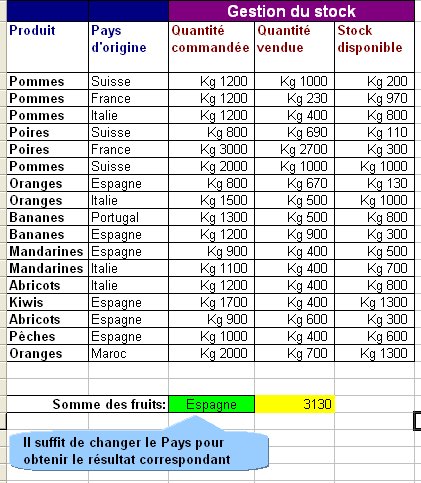SOMME.SI
La fonction SOMME.SI permet de faire des additions seulement sur une partie des données d'un tableau, si elles correspondent à un critère défini.
La syntaxe de la fonctions SOMME.SI comporte trois arguments:
=SOMME.SI(plage;critère;somme_plage)
|
= sélection des données à retenir dans le calcul |
|
= Un nombre ou une valeur définissant les données à additionner |
|
= La plage des données qui sera retenue pour le calcul |
Voyons l'application de cette fonction à l'aide d'un exemple pratique:
Exercice pratique:
Pour faire l'exercice veuillez reproduire le tableau suivant sur une feuille de calcul.
Voici notre tableau de départ:

Nous aimerions faire la somme des différents fruits mais seulement par pays. Exemple la somme tous les fruits suisses. Pour faire cela et pour rendre la formule plus dynamique nous allons définir sur une partie libre de la feuille une cellule pour insérer un critère (cellule verte dans l'illustration suivante) et prévoir une autre cellule pour le calcul avec la fonction SOMME.SI (cellule jaune)
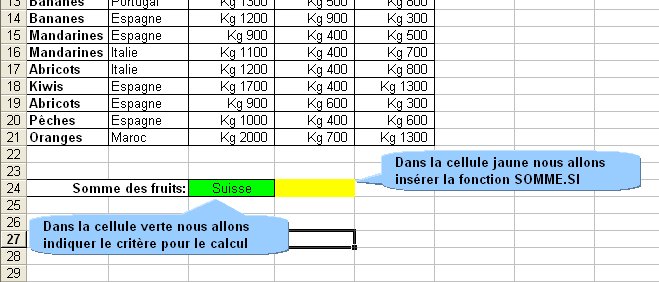
Pour l'insertion de la fonction nous allons sélectionner d'abord la
cellule jaune et ouvrir l'assistant fonction:
(menu insertion
/Fonction...)
 Versions Excel 97-2000 |
 Versions Excel 2002-2003 |
La fonction SOMME.SI se trouve dans la catégorie Math & Trigo
Nous allons sélectionner comme premier argument la plage des
cellules que nous aimerions retenir dans notre formule:
Dans notre
cas c'est la plage A5:E21 (Ceci peut varier dans votre cas si votre
tableau recouvre une plage de cellules différente)